电脑如何开启共享文件夹 如何在电脑上开启文件共享功能
更新时间:2023-10-03 14:53:22作者:yang
电脑如何开启共享文件夹,在现代社会中电脑已经成为人们工作和生活中不可或缺的工具之一,而在使用电脑的过程中,我们经常会遇到需要与他人共享文件的情况。如何开启共享文件夹并在电脑上启用文件共享功能呢?通过简单的设置和操作,我们可以轻松实现文件共享,方便地与他人分享所需的资料和文件。本文将向大家介绍如何在电脑上开启文件共享功能,并分享一些实用的技巧和注意事项,帮助大家更好地利用电脑的共享功能。无论是在家庭中还是办公环境中,文件共享的便捷性都能大大提高工作效率和生活质量。让我们一起来探索电脑文件共享的奥秘吧!
方法如下:
1.在桌面的右下角找到网络图标,右击鼠标。
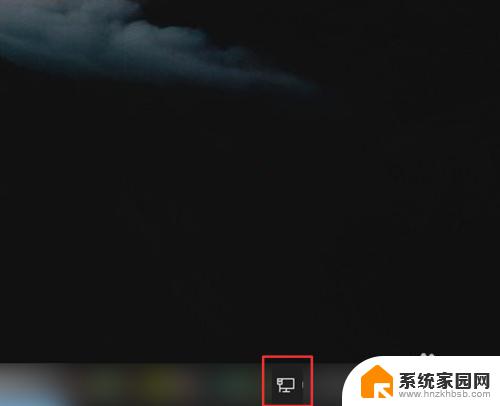
2.点击打开网络和Internet设置。
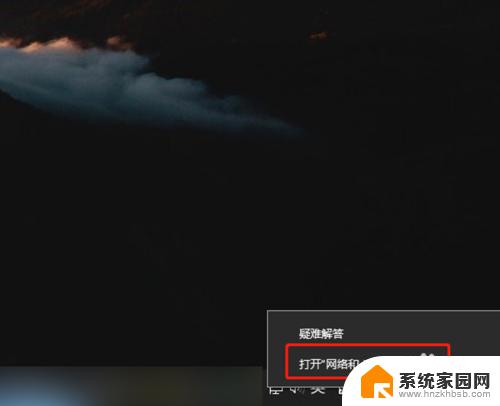
3.在设置面板中,点击共享选项。
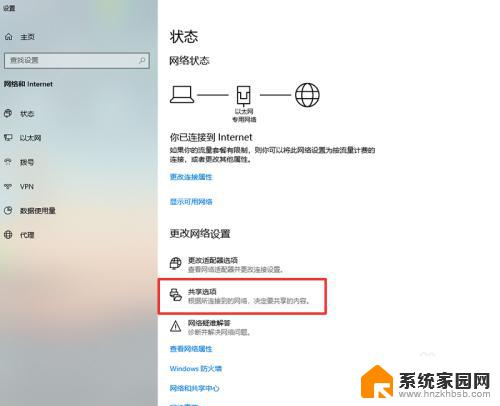
4.点击专用网络里面的启用网络发现。
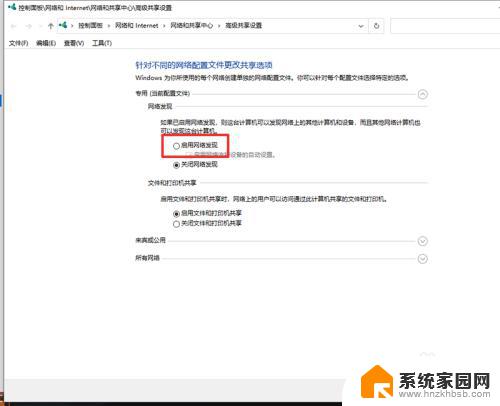
5.点击来宾或公用里面的启用网络发现。
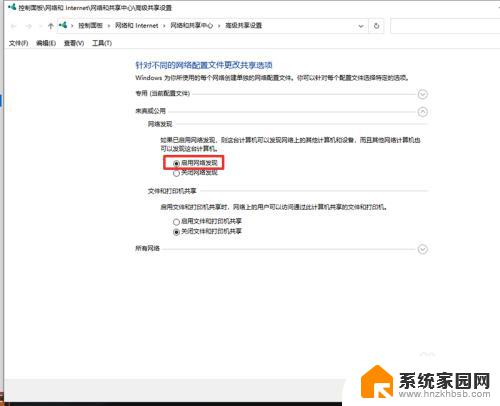
6.点击所有网络中启用共享以便可以访问网络的用户可以读取和写入公用文件夹中的文件。并选择无密码保护共享。
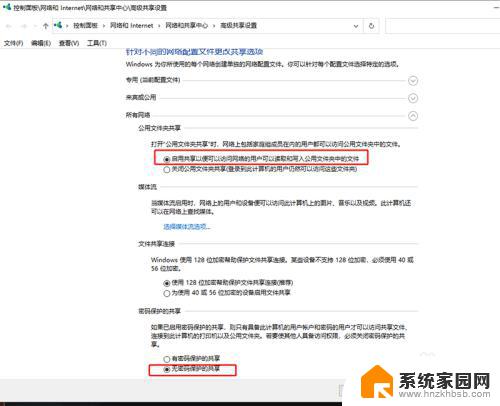
7.点击保存更改。
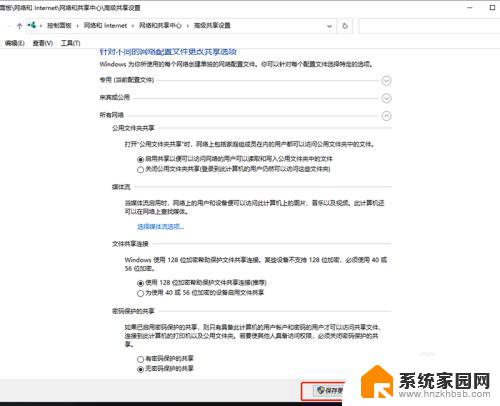
8.在需要共享的文件夹图标上右击鼠标,点击属性。
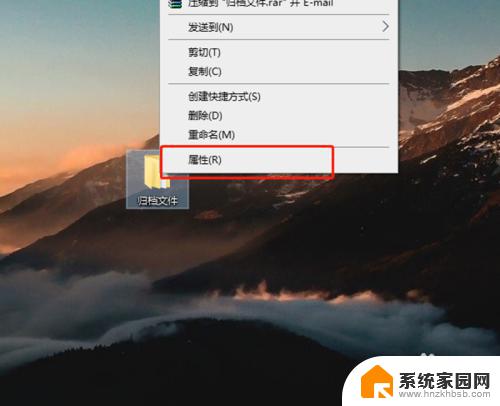
9.在对话框中,点击共享。
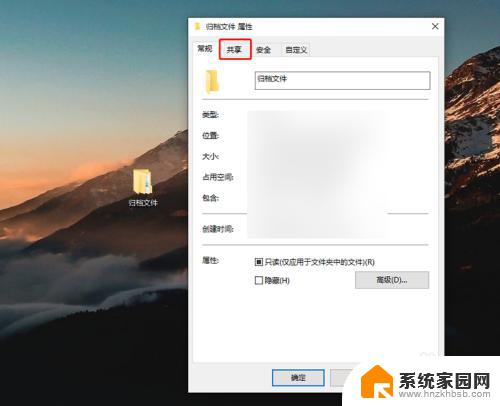
10.点击高级共享。
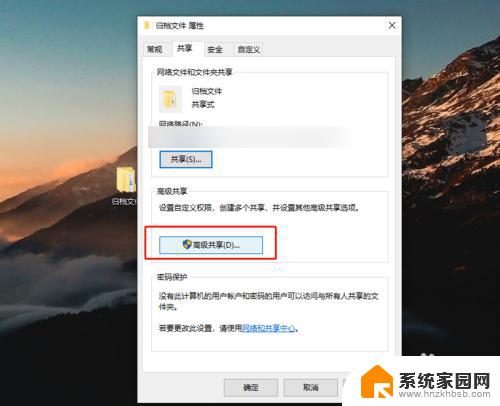
11.在高级共享中,勾选共享此文件夹,点击确定。
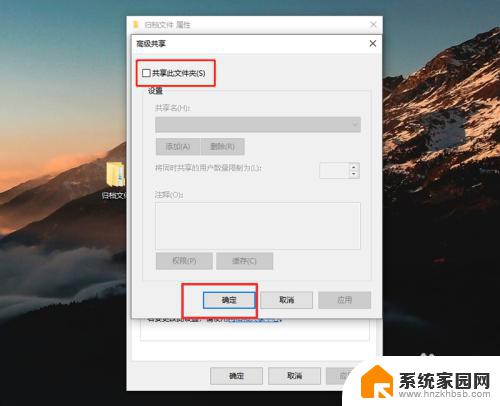
12.在共享面板中,点击共享图标。
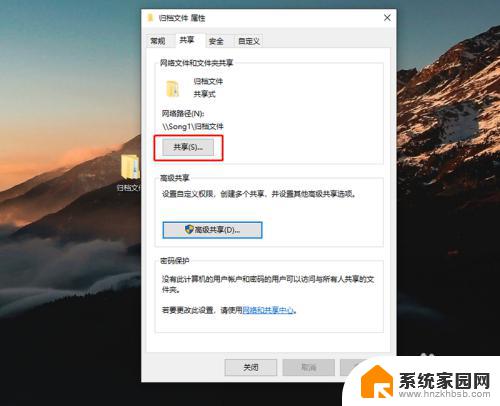
13.选择与其共享的用户,点击添加。
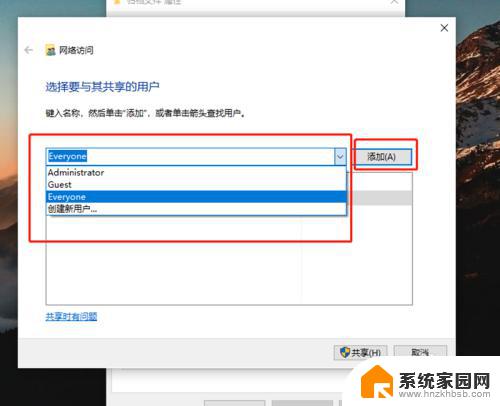
14.添加后,点击下方的共享。
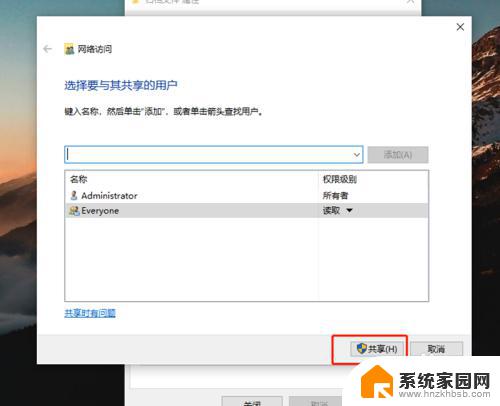
15.其他用户在电脑网络中可以查看到共享的文件夹。
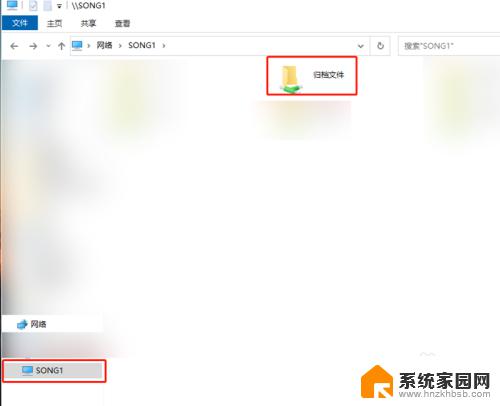
以上是电脑开启共享文件夹的全部内容,如果您还有疑问,请参考本指南的步骤进行操作,希望本指南能对您有所帮助。
- 上一篇: windows 远程关机 如何使用远程关机命令
- 下一篇: 怎么让截图更清晰 高清图截取的最佳方法
电脑如何开启共享文件夹 如何在电脑上开启文件共享功能相关教程
- 怎么打开电脑共享 如何在电脑上开启文件共享功能
- 电脑共享文件夹手机访问 如何在电脑上设置共享文件夹并将文件共享到手机上
- 电脑上的共享文件夹在哪 计算机中共享文件夹的查看步骤
- 电脑如何新建共享文件夹 电脑如何在局域网内创建共享文件夹
- 电脑文件夹共享怎么设置 电脑共享文件夹访问控制设置
- 怎样设置电脑的共享文件夹 电脑共享文件夹设置方法
- 如何打开其他电脑共享文件 另一台电脑找不到共享文件夹怎么处理
- 怎么取消网络共享 如何关闭局域网共享文件夹功能
- 电脑共享文件夹无法访问 无法设置共享文件夹怎么办
- 电脑里怎么分享文件 电脑如何在局域网内共享文件
- win家庭版怎么恢复系统 怎样恢复笔记本电脑系统
- mac怎样转换windows 苹果电脑怎么切换到windows系统
- 苹果电脑如何抹掉windows系统 Mac怎么彻底卸载Windows系统
- windows sonic有什么用 Windows Sonic音效是什么
- 怎样不让windows自动更新软件 笔记本电脑自动更新关闭教程
- windows如何关闭软件开机启动 电脑开机启动软件关闭方法
电脑教程推荐
- 1 windows系统清理c盘 Windows 清理C盘的技巧
- 2 小米突然不能快充怎么办 小米手机快充失效原因
- 3 login用户名和密码 电脑忘记用户名和密码怎么办
- 4 手机屏幕怎么设置一直亮 手机屏幕常亮设置方法
- 5 远程计算机不接受连接怎么设置 如何处理远程计算机不允许连接
- 6 windows十的截图怎么 笔记本电脑如何截屏图片
- 7 关机命令shutdown -s -t Windows关机命令 shutdown /p
- 8 日记本密码锁忘记密码怎么开 密码日记本忘记密码解决办法
- 9 手机如何更改照片的像素和大小 手机图片像素大小调整教程
- 10 移动云盘个人空间怎么清理 中国移动云盘如何清理缓存